
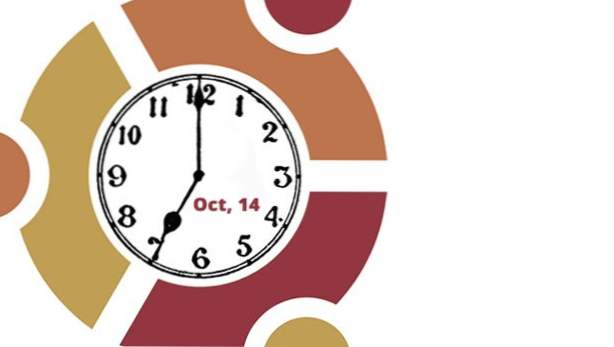
Par défaut, Ubuntu affiche l'heure au format 12 heures, sans aucune information supplémentaire. Si vous préférez le format 24 heures ou souhaitez inclure la date ou le mois sur l'horloge pour le rendre plus utile, les étapes de ce didacticiel vous aideront.
Dans Ubuntu, vous pouvez ajouter une variété de fonctionnalités à l'horloge, telles que les secondes, le jour de la semaine, la date et le mois. Toutes ces fonctionnalités sont masquées par défaut. Cependant, il est facile de les montrer si vous souhaitez avoir un garde-temps à fonctions multiples.
1. Cliquez sur le icône d'engrenage en haut à droite de l'écran pour ouvrir le menu, puis choisissez Les paramètres du système de la liste.
Alternativement, vous pouvez choisir Les paramètres du système du Liste rapide sur le côté gauche de l'écran. Les deux mèneront au même endroit.


2. Le Les paramètres du système La fenêtre apparaît à l'écran. Sous le Système section, choisissez Heure Date continuer.

3. Le Heure Date la section est divisée en deux onglets. L'onglet d'atterrissage vous permettra de changer l'emplacement pour afficher l'heure. Tout ce que vous avez à faire est de saisir le nom de votre ville et le système déterminera automatiquement le fuseau horaire. Vous pouvez également cliquer sur la carte pour définir le fuseau horaire. Le fuseau horaire actif est en vert. Vous pouvez également régler l'horloge manuellement si le système ne parvient pas à obtenir la bonne configuration.

4. L'onglet Horloge vous permet de modifier le format de l'heure ou d'ajouter des informations supplémentaires telles que les secondes, le jour de la semaine, la date et le mois. Choisissez ce que vous voulez en cochant les cases correspondantes. Lorsque vous activez les éléments, l'horloge s'adapte automatiquement aux modifications.
En outre, vous pouvez choisir d'inclure des informations supplémentaires telles que les numéros de semaine ou l'heure à d'autres emplacements dans le menu de l'horloge, qui apparaît lorsque vous cliquez sur l'heure.

5. Lorsque vous avez terminé, quittez simplement la fenêtre de configuration pour que les modifications apportées soient automatiquement enregistrées.

